发布时间:2025-10-10 09:44:31 来源:转转大师 阅读量:1939
跳过文章,直接JPG转PNG在线转换免费>> AI摘要
AI摘要本文介绍了三种将JPG转换为PNG的方法。一是在线图片格式转换工具,适合不希望安装软件的人士,支持批量处理,但需网络环境且对文件大小有限制。二是专业图片编辑软件,如Adobe Photoshop,适合需要精细控制的专业人士,但可能较复杂且资源消耗大。三是操作系统自带工具,如Windows画图工具,简单易用但功能有限,转换质量可能不如专业软件。用户可根据需求和技术水平选择合适方法,转换前应考虑图像质量和安全性。
摘要由平台通过智能技术生成
在数字图像处理中,JPG(联合图像专家组)和PNG(便携式网络图形)是两种常见的图像格式。尽管它们各自有不同的优缺点,但有时我们需要将JPG格式的图像转换为PNG格式以适应不同的应用场景或优化存储空间。那么jpg转png格式图片怎么弄呢?本文将为您详细介绍三种将JPG转换为PNG的方法。
在线图片格式转换工具提供了快速简便的方式来进行JPG到PNG的转换。用户只需上传JPG文件,选择输出格式为PNG,完成后下载转换后的文件。这种方法非常适合那些不希望安装额外软件的人士,同时也支持批量处理。
推荐工具:转转大师在线转换工具
操作步骤:
1、打开在线jpg转png界面https://pdftoword.55.la/img2png/。
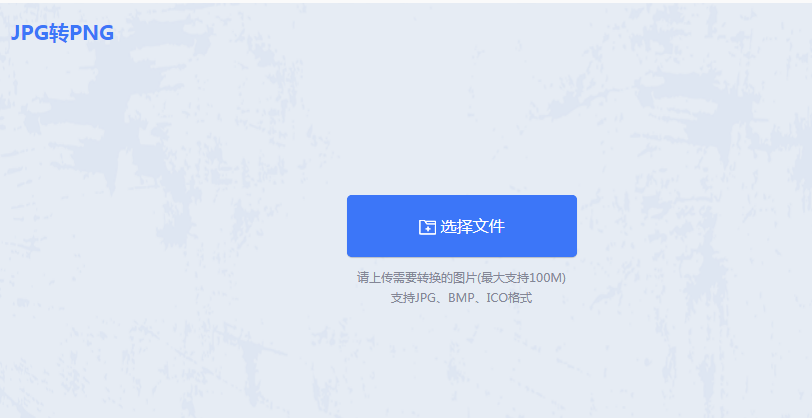
2、上传要转换格式的jpg图片。
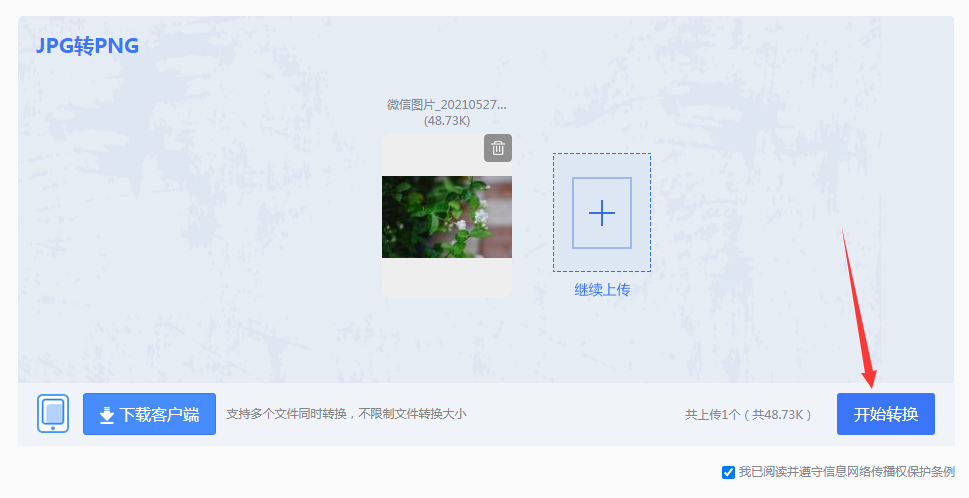
3、点击开始转换。
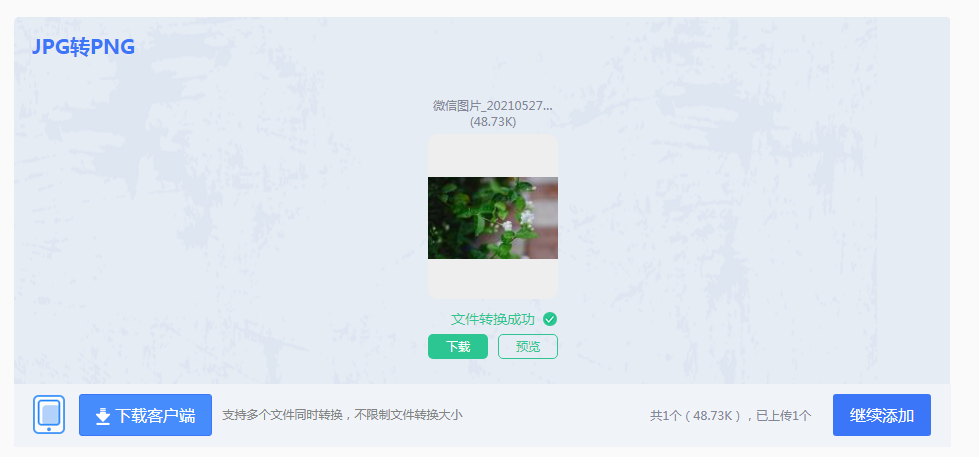
4、转换成功,点击预览查看或者直接下载,如果还要转换,则继续添加,重复上述的步骤即可。
注意:对于较大体积或涉及版权的内容,最好优先考虑桌面软件进行处理,以保证文件的安全性。
大多数现代图片编辑软件,如Adobe Photoshop、GIMP等,都支持JPG到PNG的转换。这些应用程序通常具有更高级的功能,允许用户在转换过程中调整图片的各种属性,如分辨率、颜色模式等,确保最终输出的质量。
推荐工具:Adobe Photoshop
操作步骤:
1、打开ps之后新建一个项目,将你需要转换格式的图片导入。

2、点击【文件】-【存储为】。
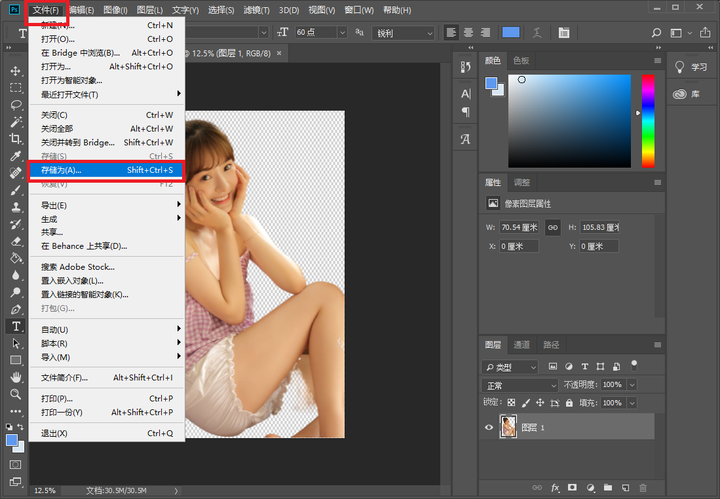
3、选择【保存类型】为“png”格式即可。
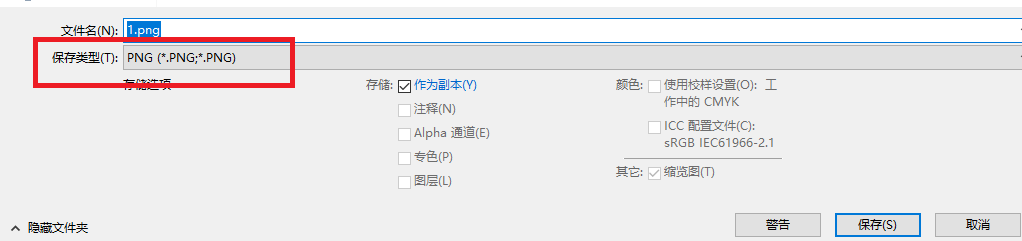
注意:在进行任何转换之前,建议备份原始JPG文件,以防转换后出现不满意的结果。如果需要保留图像中的透明区域,在转换为PNG时应启用透明背景选项。确保选择了适当的PNG压缩比,以平衡文件大小与图像质量之间的关系。
Windows系统自带的画图工具是一个简单的图片处理工具,虽然功能有限,但足以应对基本的格式转换需求。此方法适合那些不想安装新软件或寻找快速解决方案的用户。
推荐工具:Windows画图工具
操作步骤:
1、右键点击桌面上的JPG图片,选择“打开方式”>“画图”。2、在画图工具中,点击顶部的“文件”菜单,选择“另存为”。
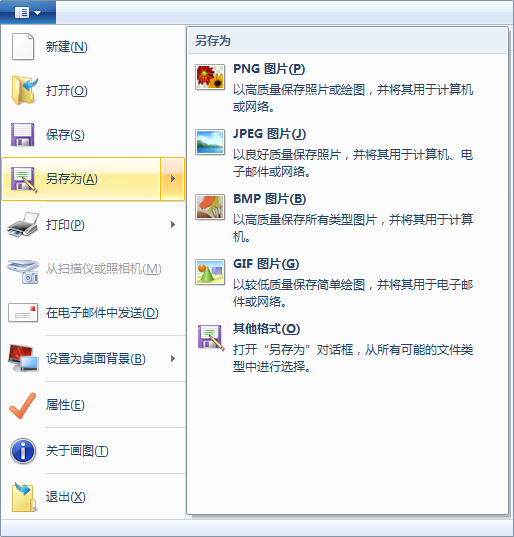
3、在弹出的对话框中,选择PNG格式作为保存类型,并指定保存位置。
4、点击“保存”按钮完成转换。
注意:在进行转换时,可能会导致图像质量下降,尤其是在使用有损压缩时,因此建议选择较高的质量设置。对于需要频繁转换大量图片的情况,推荐使用专业软件或在线工具,因为它们提供了更可靠和高效的转换体验。
以上就是jpg转png格式图片怎么弄的方法介绍了,将JPG转换为PNG是一个相对简单的过程,用户可以根据自己的需求和技术水平选择合适的方法。无论是通过在线工具、图像编辑软件还是系统自带功能,这些方法都可以有效帮助用户完成转换。值得注意的是,在转换前应充分考虑到图像质量和安全性的问题,并根据实际情况选择最适合自己的转换工具。希望本文能够帮助您顺利完成JPG到PNG的转换,提升您的图像处理效率!
【jpg转png格式图片怎么弄?教你三种高效实用转换方法!】相关推荐文章: 返回转转大师首页>>
我们期待您的意见和建议: